实验四DNS服务器配置
- 格式:docx
- 大小:10.68 KB
- 文档页数:4

北京联合大学实验报告课程(项目)名称:实验四DNS服务器的安装、配置与管理学院:专业:班级:学号:姓名:成绩:年月日一、任务与目的1. 实验任务(1) 完成DNS服务器端的安装与配置。
(2) 完成DNS客户端的配置。
(3) 完成DNS服务的测试和使用。
2. 实验目的(1) 熟悉和掌握DNS的概念和工作原理。
(2) 熟悉和掌握在Windows 2003 中配置DNS的方法。
二、原理(条件)1. 相关知识:(1) DNS服务器的概念和工作原理(2)安装与配置DNS服务器的方法(3)客户端配置DNS服务的方法2. 实验条件:已经实现了网络物理连接的计算机若干台;安装了Windows 2003 Server的服务器一台以上。
三、内容与步骤1. 安装DNS服务器(1) 在【控制面板】中,双击【添加/删除程序】,在打开的【添加/删除程序】窗口中,单击【添加/删除Windows 组件】,激活Windows 组件向导。
(2) 在Windows 组件向导的【Windows 组件】窗口中,选择【网络服务】,单击【详细信息】,激活【网络服务】窗口。
(3) 在图4-1所示的【网络服务】窗口中,选择【域名服务系统(DNS) 】子组件前面的复选框,单击【确定】按钮。
在返回的【Windows 组件】窗口中,单击【下一步】。
随后系统开始安装DNS服务组件,并要求用户插入Windows Server 2003安装盘。
图4-1 DNS服务组件选择窗口(4) 当完成DNS服务的安装后,在【完成“Windows组件向导”】窗口中,单击【完成】按钮。
(5) 单击【开始】→【程序】→【管理工具】,将显示图4-2所示的【DNS】管理工具。
图4-2 DNS管理工具2. 配置DNS服务器(1) 创建正向查找区域①单击【开始】→【程序】→【管理工具】→【DNS】,启动DNS控制台。
在【DNS】控制台中,双击需要配置的DNS服务器,然后右击其中的【正向查找区域】,从出现的快捷菜单中选择【新建区域】,激活【新建区域向导】。
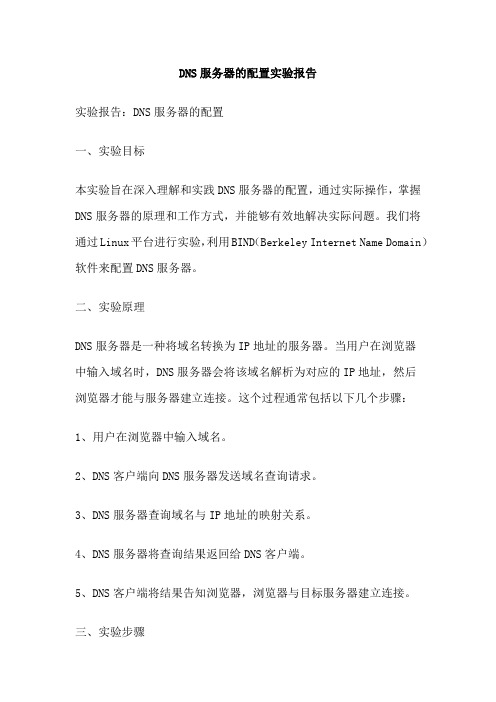
DNS服务器的配置实验报告实验报告:DNS服务器的配置一、实验目标本实验旨在深入理解和实践DNS服务器的配置,通过实际操作,掌握DNS服务器的原理和工作方式,并能够有效地解决实际问题。
我们将通过Linux平台进行实验,利用BIND(Berkeley Internet Name Domain)软件来配置DNS服务器。
二、实验原理DNS服务器是一种将域名转换为IP地址的服务器。
当用户在浏览器中输入域名时,DNS服务器会将该域名解析为对应的IP地址,然后浏览器才能与服务器建立连接。
这个过程通常包括以下几个步骤:1、用户在浏览器中输入域名。
2、DNS客户端向DNS服务器发送域名查询请求。
3、DNS服务器查询域名与IP地址的映射关系。
4、DNS服务器将查询结果返回给DNS客户端。
5、DNS客户端将结果告知浏览器,浏览器与目标服务器建立连接。
三、实验步骤1、准备实验环境:在一台运行Linux的机器上,安装BIND软件。
2、配置named.conf文件:该文件是BIND的主要配置文件,我们需要配置主要的区域(zone)以及转发(forward)设置。
3、创建区域文件:在/etc/namedb/目录下创建区域文件,如".zone",并在此文件中添加DNS记录,如A记录、CNAME 记录等。
4、配置反向解析:创建反向区域文件,并在其中添加PTR记录。
5、启动BIND服务:在终端中输入"service named start"来启动BIND 服务。
6、配置客户端:配置客户端的DNS设置为我们的服务器IP,以便进行域名解析。
7、测试:通过ping命令和nslookup命令测试域名解析是否成功。
四、实验结果与分析1、实验结果:通过ping命令和nslookup命令测试,域名解析成功。
2、结果分析:说明我们的DNS服务器配置成功,能够正确地将域名解析为对应的IP地址。
五、实验总结通过本次实验,我们深入了解了DNS服务器的配置和工作原理,并实际操作了DNS服务器的配置过程。
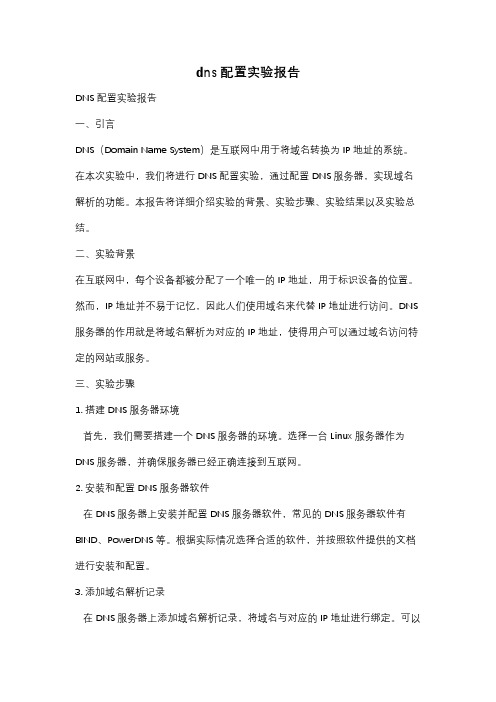
dns配置实验报告DNS配置实验报告一、引言DNS(Domain Name System)是互联网中用于将域名转换为IP地址的系统。
在本次实验中,我们将进行DNS配置实验,通过配置DNS服务器,实现域名解析的功能。
本报告将详细介绍实验的背景、实验步骤、实验结果以及实验总结。
二、实验背景在互联网中,每个设备都被分配了一个唯一的IP地址,用于标识设备的位置。
然而,IP地址并不易于记忆,因此人们使用域名来代替IP地址进行访问。
DNS 服务器的作用就是将域名解析为对应的IP地址,使得用户可以通过域名访问特定的网站或服务。
三、实验步骤1. 搭建DNS服务器环境首先,我们需要搭建一个DNS服务器的环境。
选择一台Linux服务器作为DNS服务器,并确保服务器已经正确连接到互联网。
2. 安装和配置DNS服务器软件在DNS服务器上安装并配置DNS服务器软件,常见的DNS服务器软件有BIND、PowerDNS等。
根据实际情况选择合适的软件,并按照软件提供的文档进行安装和配置。
3. 添加域名解析记录在DNS服务器上添加域名解析记录,将域名与对应的IP地址进行绑定。
可以添加多个解析记录,以支持多个域名的解析。
4. 测试域名解析功能在其他设备上进行域名解析测试,通过ping命令或浏览器访问域名,验证DNS服务器是否能够正确解析域名并返回正确的IP地址。
四、实验结果经过以上步骤,我们成功搭建了DNS服务器并进行了域名解析测试。
在测试过程中,DNS服务器能够正确解析域名并返回正确的IP地址,验证了DNS配置的正确性。
五、实验总结通过本次实验,我们深入了解了DNS的工作原理和配置过程。
DNS作为互联网中不可或缺的一部分,为用户提供了便利的域名访问方式。
合理配置和管理DNS服务器,能够提高网络的稳定性和可用性。
然而,在实际应用中,DNS配置可能会面临一些挑战和问题。
例如,DNS缓存导致的解析延迟、DNS劫持等安全问题等。
因此,我们需要继续学习和研究DNS技术,不断提升DNS配置的能力。

实训4 DNS 服务器的配置和使用一、实训目的:1. 了解域名的概念;2. 理解因特网域名的结构,3. 不同类型域名服务器的作用,4. 掌握域名解析的过程;7. 掌握如何在Windows Server 2003配置DNS 服务。
二、实训环境:1. DNS 服务器:运行Windows Server 2003操作系统的PC 机一台;2. 上网计算机,若干台,运行Windows XP 操作系统;3. 每台计算机都和校园网相连。
DNS 服务器配置实训环境如图8.1所示。
三、实训任务根据图8.2所示,配置Windows Server 2003下DNS 服务管理如图8.2所示的阴影部分。
图8.1 DNS 服务器配置环境图 DNS 服务器上网计算机cn••• hk bj he org net gov edu com ac•••xpc tsinghua pku fudan图8.2阴影部分为DNS服务器需要管理的部分任务要求如下:1. DNS服务器端:在一台计算机上安装Windows Server 2003,设置IP地址为10.8.10.200,子网掩码为255.255.255.0,设置主机域名与IP地址的对应关系,对应10.8.10.250/24,邮件服务器对应10.8.10.250,文件传输服务器对应10.8.10.250,对应10.8.10.251,设置别名为和,设置别名为。
设置转发器为202.99.160.68。
2. 客户端:设置上网计算机的DNS服务器为10.8.10.200,(1)启用客户端计算机的IE,访问校园网主页服务器、,并访问Internet。
(2)在DOS环境下,通过“Ping 域名”命令可与将域名解析为IP地址。
试用Ping 解析、、、、、、等主机对应的IP地址。
(3)通过NSlookup来验证配置的正确性四、实训操作实践与步骤(一)安装DNS服务器如果在“开始→程序→管理工具”选项中找不到“DNS”选项,就需要自行安装DNS 服务器。

实验内容与完成情况:域名服务器的安装步骤一.右击桌面上的网上邻居——属性——打开Internet协议(TCP/IP)属性步骤二.运行“控制面板”中的“添加/删除程序”选项.选择“添加/删除Windows组件”步骤三.选择“网络服务”复选框.并单击“详细信息”按钮.出现如图“网络服务”对话框。
步骤四.在“网络服务”对话框中.选择“域名系统(DNS)”.单击“确定”按钮.系统开始自动安装相应服务程序。
完成安装后.在“开始”/“程序”/“管理工具”应用程序组中会多一个“DNS”选项.使用它进行DNS服务器管理与设置。
而且会创建一个%sys temroot%/system32/dns文件夹.其中储存与DNS运行有关的文件. 例如:缓存文件、区域文件、启动文件等。
二、DNS服务器的配置与管理1)Windows 2000的DNS服务器支持以下三种区域类型:(1)标准主要区域该区域存放此区域内所有主机数据的正本.其区域文件采用标准DNS规格的一般文件。
当在DNS服务器内创建一个主要区域与区域文件后.这个DNS服务器就是这个区域的主要名称服务器。
(2)标准辅助区域该区域存放区域内所有主机数据的副本.这份数据从其主要区域利用区域转送的方式复制过来.区域文件采用标准DNS规格的一般文本文件.只读不可以修改。
创建辅助区域的DNS服务器为辅助名称服务器。
(3)Active Directory集成的区域该区域主机数据存放在域控制器的Active Directory内.这份数据会自动复制到其他的域控制器内。
2)添加正想搜索区域在创建新的区域之前.首先检查一下DNS服务器的设置.确认已将“IP地址”、“主机名”、“域”分配给了DNS服务器。
检查完DNS的设置.按如下步骤创建新的区域:步骤一.选择“开始”/“程序”/“管理工具”/“DNS”.打开DNS管理窗口。
步骤二.选取要创建区域的DNS服务器.右键单击“正向搜索区域”选择“新建区域”.如图所示.出现“欢迎使用新建区域向导”对话框.单击“下一步”按钮。

实验四 DNS服务的配置及分析(3学时DNS配置1.5学时+Ethereal DNS 1.5学时)一、实验目的1.掌握Windows2000 DNS服务器的安装方法。
2.掌握Windows2000 DNS服务器的配置方法。
3.熟悉DNS相关工具的使用。
4.了解DNS服务的数据包结构。
二、实验环境1.windows2000 server服务器,windows2000 pro客户端。
2.相关网络连接设备。
3.浏览器。
4.wireshark(抓包工具)。
三、背景知识描述DNS是域名系统(Domain Name System)的缩写,是一种组织成域层次结构的计算机和网络服务命名系统。
DNS命名用于TCP/IP网络,如Internet,用来将用户友好的名称转换为机器使用的地址信息。
比如,我们上网时输入的,浏览器会向DNS服务器发送一个请求,询问所对应的IP地址。
然后DNS服务器将202.202.96.35应答给浏览器。
之后浏览器才可以通过202.202.96.35访问网页。
所以,我们想要网络上的域名可以被成功解析,就需要在网络中放置一台配置好DNS服务的服务器,里面包含有我们的域名和IP地址之间的映射表。
这通常需要建立一种A(Address)记录,这是所有DNS记录中最常见的一种。
常用的记录类型有域(NS)、别名(CNAME)、邮件交换器(MX)等。
四、实验步骤1、安装和配置DNS服务:打开“控制面板→添加/删除程序→添加/删除Windows 组件→网络服务”,在“网络服务”列表中,选中“域名系统(DNS)”前的复选框(如图4-1 ,4-2所示),然后点击“确定”完成此服务器的安装。
图4-1 网络服务的位置图4-2 DNS服务组件的位置1)打开DNS管理器:打开“开始”菜单→“程序”→“管理工具”→“DNS”,进入“DNS”管理窗口。
双击左边根节点“DNS”下的计算机名,可以看到有两项内容,分别为“正向搜索区域”和“反向搜索区域”,如图4-2-1 所示。
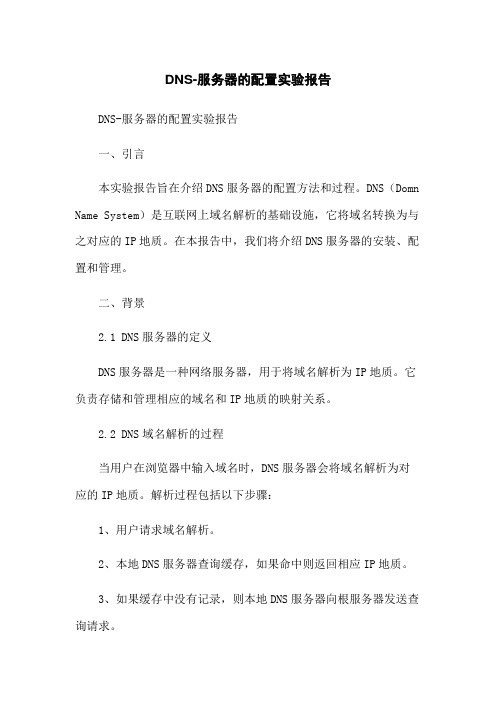
DNS-服务器的配置实验报告DNS-服务器的配置实验报告一、引言本实验报告旨在介绍DNS服务器的配置方法和过程。
DNS(Domn Name System)是互联网上域名解析的基础设施,它将域名转换为与之对应的IP地质。
在本报告中,我们将介绍DNS服务器的安装、配置和管理。
二、背景2.1 DNS服务器的定义DNS服务器是一种网络服务器,用于将域名解析为IP地质。
它负责存储和管理相应的域名和IP地质的映射关系。
2.2 DNS域名解析的过程当用户在浏览器中输入域名时,DNS服务器会将域名解析为对应的IP地质。
解析过程包括以下步骤:1、用户请求域名解析。
2、本地DNS服务器查询缓存,如果命中则返回相应IP地质。
3、如果缓存中没有记录,则本地DNS服务器向根服务器发送查询请求。
4、根服务器返回顶级域名服务器的IP地质。
5、本地DNS服务器向顶级域名服务器发送查询请求。
6、顶级域名服务器返回次级域名服务器的IP地质。
7、本地DNS服务器向次级域名服务器发送查询请求。
8、次级域名服务器返回域名的IP地质。
9、本地DNS服务器将IP地质返回给用户。
三、实验需求在这个章节中,我们将列出实验的具体需求。
1、配置一台DNS服务器2、设置服务器的IP地质和端口3、确保服务器的稳定和可用性4、测试服务器的功能和性能四、实验步骤4.1 DNS服务器的安装步骤:1、DNS服务器软件包。
2、解压软件包并进入目录。
3、运行安装脚本。
4、按照提示完成安装过程。
4.2 DNS服务器的配置步骤:1、打开DNS服务器配置文件。
2、配置服务器的基本信息,如IP地质和端口。
3、配置服务器的域名和IP地质的映射关系。
4、保存配置文件并重启DNS服务器。
4.3 DNS服务器的管理步骤:1、监控服务器的运行状态。
2、备份服务器的配置文件。
3、更新服务器的软件版本。
4、管理域名和IP地质的映射关系。
五、实验结果与分析在这个章节,我们将介绍实验的结果和分析。


实验4 DNS 服务器配置与管理【实验目的】1. 学会安装和配置DNS 服务器; 2. 掌握DNS 服务器的测试方法。
【实验设备和环境】1.具备Windows Server 2008 2R 系统的计算机和局域网网络环境。
2.5~6人一组。
【实验原理】域名系统DNS (Domain Name System )是因特网使用的命名系统, DNS 通常由其他应用层协议所使用,包括HTTP 、SMTP 和FTP 等,其作用是将用户提供的主机名解析为IP 地址。
每一个域名都是由标号序列组成的,而各标号之间用点隔开。
例:图1 因特网的域名空间域名到IP 地址的解析是由分布在因特网上的许多域名服务器共同完成的。
根据域名服务器所起的作用,可以把域名服务器划分为以下四种不同的类型: (1)根域名服务器 : 根域名服务器是最高层次的域名服务器,也是最重要的域名服四级域名 二级域名三级域名顶级域名三级域名.二级域名.顶级域名务器。
所有的根域名服务器都知道所有的顶级域名服务器的域名和IP地址。
(2)顶级域名服务器:这些域名服务器负责管理在该顶级域名服务器注册的所有二级域名。
(3)权限域名服务器:负责一个区的域名服务器。
(4)本地域名服务器:每一个因特网服务提供者ISP,或一个大学,甚至是一个大学里的系,都可以拥有一个本地域名服务器,这种域名服务器有时也称为默认域名服务器。
域名解析的过程如下:图2 域名解析的过程资源记录是某种类型的资源与地址的映射数据。
在DNS数据库中,都会包含DNS服务器所使用的一个或多个区域文件,每个区域文件都是由许多的资源记录所组成,包含许多类型。
最常用的几种资源记录类型如下表所示。
【实验内容】1.DNS服务器配置前准备ip地址规划DNS服务器端的网络配置设置:必须有静态的IP地址和子网掩码。
实验中,需设置自己的主机为当前的DNS服务器端。
DNS服务器的TCP/IP设置如下:IP地址192.168.组号.学号后两位子网掩码255.255.255.0网关192.168.组号.254首选DNS 192.168.组号.学号后两位在命令状态下,输入ipconfig /all查看DNS服务器的配置情况,确认已配置了DNS服务器。

实验三 DNS服务器安装和配置【实验目的】1)掌握DNS服务器的作用、结构。
2)理解DNS服务的概念、深刻体会DNS服务器在访问Internet中的解析作用。
3)学会DNS服务器的安装和配置。
【实验环境】具有Windows2003 Server的计算机、局域网环境、Windows 2003 Server安装光盘【实验重点及难点】重点:掌握DNS服务器的安装和配置。
【实验内容】提示:要想成功部署DNS服务,运行Windows Serve 2003的计算机中必须拥有一个静态IP地址,只有这样才能让DNS客户端定位DNS服务器。
另外如果希望该DNS服务器能够解析Internet上的域名,还需保证该DNS服务器能正常连接至Internet。
一.安装DNS服务器默认情况下Windows Server 2003系统中没有安装DNS服务器,所以首先要安装DNS服务器。
第1步,依次单击“开始/管理工具/配置您的服务器向导”,在打开的向导页中依次单击“下一步”按钮。
配置向导自动检测所有网络连接的设置情况,若没有发现问题则进入“服务器角色”向导页。
提示:如果是第一次使用配置向导,则还会出现一个“配置选项”向导页,点选“自定义配置”单选框即可。
第2步,在“服务器角色”列表中单击“DNS服务器”选项,并单击“下一步”按钮。
打开“选择总结”向导页,列表中出现“安装DNS服务器”和“运行配置DNS 服务器向导来配置DNS”,单击“下一步”按钮(如图1)。
图1 选择“D NS服务器”角色第3步,向导开始安装DNS服务器,并且可能会提示插入Windows Server 2003的安装光盘或指定安装源文件(如图2)。
图2 指定系统安装盘或安装源文件提示:如果该服务器当前配置为自动获取IP地址,则“Windows 组件向导”的“正在配置组件”页面就会出现,提示用户使用静态IP地址配置DNS服务器。
二.创建区域DNS服务器安装完成以后会自动打开“配置DNS服务器向导”对话框。

dns服务器的配置实验报告
《DNS服务器的配置实验报告》
一、实验目的
本实验旨在通过配置DNS服务器,了解其工作原理和实际应用,掌握DNS服
务器的基本配置方法和技巧。
二、实验环境
1. 操作系统:Windows Server 2016
2. 软件:Microsoft DNS Server
三、实验步骤
1. 安装DNS服务器软件
在Windows Server 2016上安装Microsoft DNS Server软件,并进行基本配置。
2. 配置DNS区域
创建DNS区域,并添加域名解析记录,包括A记录、CNAME记录等。
3. 配置DNS转发
配置DNS服务器的转发功能,以实现对外部域名的解析。
4. 配置DNS安全性
设置DNS服务器的安全策略,包括防止DNS缓存投毒、DNS劫持等安全措施。
5. 测试DNS服务器
使用nslookup等工具测试配置的DNS服务器,验证其解析功能和安全性。
四、实验结果
经过以上配置和测试,DNS服务器正常工作,能够正确解析本地和外部域名,
安全性得到有效保障。
五、实验总结
通过本次实验,我们深入了解了DNS服务器的工作原理和配置方法,掌握了DNS服务器的基本配置技巧,提升了对网络基础设施的理解和实践能力。
DNS 服务器作为互联网基础设施的重要组成部分,其配置和管理对于保障网络通信的稳定性和安全性至关重要,我们将继续深入学习和实践,不断提升自己的技术水平和能力。
六、参考资料
1. 《DNS和BIND》
2. 《Windows Server 2016技术手册》
3. 《网络安全基础》。

实验报告封面课程名称:计算机网络技术课程代码: SI1002任课老师:李明雨实验指导老师: 李明雨实验报告名称:实验四DNS服务器配置与使用学生姓名:学号:教学班:递交日期:签收人:我申明,本报告内的实验已按要求完成,报告完全是由我个人完成,并没有抄袭行为。
我已经保留了这份实验报告的副本。
申明人(签名):实验报告评语与评分:评阅老师签名:一、实验名称:DNS服务器配置与使用二、实验日期:2015年月日三、实验目的:理解域名系统的基本原理,掌握DNS服务器的配置操作。
四、实验用的仪器和材料:硬件:PC电脑一台;配置:内存,2G及以上硬盘250G及以上软件环境:操作系统windows server 2003五、实验的步骤和方法:按要求完成下列任务1、安装和配置DNS服务器:(1)在“管理工具”中打开“配置您的服务器向导”对话框,选自定义配置,单击“下一步”,选“DNS”服务器,单击“下一步”,直至安装结束。
如果安装中缺少模块支持,可以在windows server 2003 安装版或课件FTP上寻找,也可以网上下载。
(2)若你当前使用的是动态IP地址,系统会提示你为了工作稳定,尽量采用静态IP地址。
下面需要设置正向查找区域并使用这台服务器维护该区域,并设置区域名称。
(例如:Huaruan.gd)(3)设置默认区域文件名并不允许“动态更新”,若需要这个“向前转发查询”,则添加通用DNS服务器的IP地址。
2、设置正向搜索区域:(4)添加主机记录,用于静态地建立主机名与IP地址之间的对应关系,以便提供正向查询的服务。
因此,必须为每种服务都创建一个A记录,如FTP、WWW、MEDIA、MAIL、NEWS、BBS等等以及它们对应的IP地址。
(例如,华软主页的IP地址为:172.16.2.4)(5)在任意一台主机上打开TCP/IP协议的属性对话框,在“常规”选项卡中选中“自动获得DNS服务器地址”单选按钮,并填入上述步骤所建立的DNS服务器所在的主机地址。

实验四DNS服务器配置与管理由于IP地址比较抽象,为了方便使用可以用域名为计算机命名,并通过域名系统DNS 把域名翻译为IP地址。
域名的解析采用客户/服务器模式。
当应用程序用域名访问网络时,应用程序向网络中的DNS服务器发出请求,DNS服务器将域名转换成IP地址后发回给应用程序,应用程序再用IP地址访问网络。
一、实验目的:1.学习Windows Server 2003中DNS服务器的安装方法。
2.掌握Windows Server 2003中DNS客户机的配置方法。
3.掌握Windows Server 2003中DNS服务器的配置方法。
4.学习Windows Server 2003中DNS的转发。
5.掌握Windows Server 2003中测试DNS的方法。
二、实验环境:Windows Server 2003 操作系统安装光盘。
在Vware Machine 下,安装Windows Server 2003 操作系统3 台,并且3 台计算机可以互相ping通。
图4- 14DNS 实验拓扑结构三、准备工作:1.检查这3台计算机是否安装DNS服务,若安装DNS服务,完成对DNS服务的卸载工作。
开始—>设置——》控制面板——》添加或删除程序DNS已安装接下来卸载:开始——》程序——》管理工具——》管理您的服务器——》添加或删除角色卸载完成2. 检查实验所用的 3 台计算机是否能互相 ping 通。
将H1的IP地址配置为192.168.1.11,将首选DNS服务器配置为192.168.1.12,将DNS1服务器的IP地址配置为192.168.1.12,将首选DNS服务器配置为192.168.1.12。
将DNS2服务器的IP地址配置为192.168.1.2,将首选DNS服务器配置为192.168.1.2(截图)四、实验内容:1. 安装DNS 服务器接下来安装开始—>设置——》控制面板——》添加或删除程序2.DNS 客户机H1 的配置将H1的IP地址配置为192.168.1.11,将首选DNS服务器配置为192.168.1.12,3.DNS1 服务器的配置(1)将DNS1服务器的IP地址配置为192.168.1.12,将首选DNS服务器配置为192.168.1.12。

实验4 DNS和DHCP的配置与管理1、实验目的理解DNS的功能和工作原理,掌握DNS服务器的配置与管理;理解DHCP的功能与工作原理,掌握DHCP服务器的配置与管理。
2、实验环境操作系统:Windows Server 2003;服务器软件:Windows中的DNS和DHCP服务器组件。
5、实验任务及步骤一、DNS服务器配置与管理1、安装DNS服务器Windows 2003的DNS服务器位于网络服务组件中,第一次配置需要进行安装。
依次打开“控制面板”→“添加/删除程序”→“添加/删除Windows组件”:图1选中其中的“网络服务”复选框,然后单击“详细信息”按钮。
图2选中其中的“域名系统(DNS)”,单击“确定”关闭此对话框,在图1的对话框上单击“下一步”按钮,系统就开始安装DNS服务器了。
在安装过程中可能会要求插入系统盘,安装完成后,弹出提示安装成功的对话框,单击“确定”按钮就完成了DNS服务的安装。
2、创建正向查找区域从“控制面板→管理工具→DNS”打开DNS控制台:图1在“正向查找区域”上单击右键,选择“新建区域”,弹出“新建区域向导”:图2这里创建一个“主要区域”,单击“下一步”:图3区域名称是该服务器所管理的域名,如果是一个内部区域,可使用自己定义的域名,如果是一个对外的区域,应使用一个注册过的合法域名。
本例中使用“”。
这个名字将是本域中所有域名的后缀。
单击“下一步”按钮:图4区域文件就是域名库文件,一般使用系统设置的默认名字。
单击“下一步”按钮:图5这一步设置域名库的更新方法,工作组模式的网络一般采用手工更新方法,所以选择“不允许动态更新”。
单击“下一步”,弹出完成对话框,就完成了主要名字服务器的创建。
完成后,在“正向查找区域”中可以看到新建的域:图6至此,一个DNS服务器就创建成功了。
但该域名服务器的域名库是空的,还不具备域名解析功能,所以需要向DNS的域名库中添加域名记录。
3、创建反向查找区域反向查找区域不是必需的,它的创建过程与正向查找区域的创建过程类似。


实验四 配置DNS服务器一:预备知识DNS的发展过程众所周知,计算机在网络上是通过ip地址查找主机的,然后以TCP/UDP 等协议进行传送。
所以如果想要访问网络上的某个服务器,首先需要知道它的IP 地址。
比如山东大学的网站的地址是202.194.15.22, 你想要查询一些山大网上面的资料,就需要在浏览器的地址栏输入该IP地址。
这种方法在网络建立初期是比较方便的,可是随着网络的不断扩大,网络上的主机越来越多,需要记忆的IP 地址就越来越多,而人类对于数字的记忆是很不敏感的,于是这项工作就变成了一个艰巨的任务。
后来人们就在计算机里面加入了一个HOST文件,里面记录了网络上所有主机的主机名称和对应主机的ip地址,需要访问某个主机的时候只需要输入主机的名称,计算机会从HOST文件里查找到对应的IP地址。
人类对于文字的记忆比对数字要敏感的多,所以这样一个文件会省去网络操作者的很多麻烦。
可是这样的文件也有自身的缺陷。
网络上的任意台主机的ip发生变化,其余所有的主机的HOST文件都需要修改。
自1982年开始,arpanet拥有越来越多的主机,每台主机每天要从网络上下载越来越多的文件,系统管理员开始回避这种需要,于是DNS应运而生了。
Paul Mockapetris创建了 DNS最初的RFC(参考文件)。
鉴于前面的几种主机IP转换的方法,DNS最初就被设计成域名和地址信息的分布式数据库,从而不需要为了一台主机而变换整个网络的文件。
域名和主机名称说道这里不得不提一下什么是域名和主机名称。
我们先打个比方,我不知道山东大学一共有多少个张三,每一个张三都是一个独立的人。
但是两个张三在一起如何区分这个张三和那个张三呢?每个张三都来自不同的地域,比如说信息学院有一个张三,数学院也有一个张三,那这两个张三就可以区分开了。
但是如果信息学院有两个张三的话,那么就用专业来分,通信专业有一个张三,电信科有另一个张三,如果把他们列出来,就像这样张三,电信科,信息学院张三,通信,信息学院张三,数学院网络上的主机也是这个样子,好多主机的名称都是www的网站,比如, , ,那么如何区分这些www名称的主机到底哪个是哪个呢?这就需要域名,即 , , 等,所以即使主机名称一样,但是在不同的域里面,也可去区分。
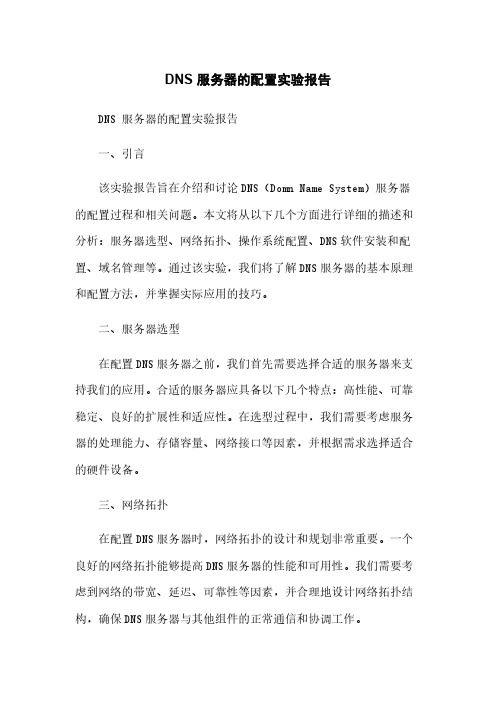
DNS 服务器的配置实验报告DNS 服务器的配置实验报告一、引言该实验报告旨在介绍和讨论DNS(Domn Name System)服务器的配置过程和相关问题。
本文将从以下几个方面进行详细的描述和分析:服务器选型、网络拓扑、操作系统配置、DNS软件安装和配置、域名管理等。
通过该实验,我们将了解DNS服务器的基本原理和配置方法,并掌握实际应用的技巧。
二、服务器选型在配置DNS服务器之前,我们首先需要选择合适的服务器来支持我们的应用。
合适的服务器应具备以下几个特点:高性能、可靠稳定、良好的扩展性和适应性。
在选型过程中,我们需要考虑服务器的处理能力、存储容量、网络接口等因素,并根据需求选择适合的硬件设备。
三、网络拓扑在配置DNS服务器时,网络拓扑的设计和规划非常重要。
一个良好的网络拓扑能够提高DNS服务器的性能和可用性。
我们需要考虑到网络的带宽、延迟、可靠性等因素,并合理地设计网络拓扑结构,确保DNS服务器与其他组件的正常通信和协调工作。
四、操作系统配置在选择好服务器后,我们需要对操作系统进行配置,以确保其与DNS服务器的协同工作。
操作系统配置主要包括安装和配置操作系统补丁、防火墙设定、安全性设置等。
通过合理的配置,可以提高服务器的安全性和稳定性。
五、DNS软件安装和配置在服务器配置完成后,我们需要安装合适的DNS软件,并进行详细的配置。
DNS软件的选择和配置是非常关键的,合理的配置能够显著提高服务器的性能和安全性。
在配置过程中,我们需要设置域名解析规则、添加和管理域名记录、配置缓存、设置安全策略等。
六、域名管理域名管理是DNS服务器配置中的重要环节,涉及到域名的注册、解析和管理等方面。
我们需要注册合适的域名,并将其与DNS服务器进行关联。
在域名管理过程中,我们需注意域名的有效期、DNS记录的更新和维护等问题。
附件:本文档涉及附件。
法律名词及注释:⒈DNS(Domn Name System):域名系统,互联网中用于将域名与IP地质相互映射的分布式数据库系统。

实验四:DNS服务器的安装与配置专业班级学号姓名实验学时2实验类型验证性实验地点数计学院实验中心实验时间指导老师实验成绩年月日一、实验目的让学生掌握DNS服务知识。
二、实验环境多台装有Windows 2008 Server的计算机。
三、实验内容及步骤1)安装主DNS服务器,域名为:。
2)安装辅助DNS服务器,并实现与主DNS服务器的同步。
3)设置正向搜索区域,并添加Web服务器(www,A记录,192.168.0.150)、FTP服务器(ftp,A记录,192.168.0.151)和MAIL服务器(mail,A和MX记录,192.168.0.152)。
4)设置Windows XP为DNS客户端。
5)用nslookup验证以上配置是否正确。
(一)、安装DNS服务器启动[添加/删除程序],之后出现[添加/删除程序]对话框;单击[添加/删除Windows组件],出现[Windows组件向导]对话框,从列表中选择[网络服务];单击[详细信息],从列表中选取[域名服务系统(DNS)],单击[确定]按钮;单击[下一步],输入到Windows 2008 Server的安装源文件的路径,单击[确定]开始安装DNS服务;单击[完成]按钮回到[添加/删除程序]对话框后,单击[关闭]按钮;关闭[添加/删除程序]窗口。
安装完毕,在管理工具中多一个DNS控制台(安装结束后不用重新启动计算机)。
(二)、DNS服务器的设置①添加DNS zone在DNS控制台中,选择服务器[操作]菜单选择[创建新区域],启动[创建新区域向导];在[选择区域类型]对话框中选择[标准主要区域];在[选择区域搜索]中选择[正向搜索]则创建的新区域存放在正向搜索区域目录中;在区域名对话框中输入新区域名;在文件对话框中新文件文本框自动输入了以域名为文件名的DNS文件;在完成设置对话框中显示以上所设置的信息单击[完成]按钮。
②设置DNS服务器的动态更新选择DHCP服务器,显示属性,单击动态DNS,选择[启动DNS客户信息动态更新]并选择[选项]中的[当租约过期取消正向搜索]、[对非动态DNS客户更新]两个选择;在DNS控制台中展开正向搜索区域,选择正向搜索区域,单击[操作],单击[属性],在[常规]标签中,在下方的动态更新下拉列表中选择[允许更新];展开反向搜索区域,选择反向搜索区域,单击[操作],然后单击[属性并在[常规]标签中选择[允许更新]。

域名服务器DNS 的配置4.1 实验目的了解域名服务。
掌握Internet 中的层次型命名机制。
掌握Windows 2000 Server 下DNS 服务器的配置方法。
4.2 实验环境PC 、Windows 2000 Server 等。
4.3 准备知识1.域名服务在计算机网络中,主机标识符分为三类:名字、地址及路径。
计算机在网络中的地址又分为IP 地址和物理地址,但地址终究不易记忆和理解。
为了向用户提供一种直观的主机标识符,TCP/IP 协议提供了域名服务(Domain Name Server ,DNS )。
DNS 的引入是与TCP/IP 协议中层次型命名机制的引入密切相关的。
所谓层次型命名机制是指在名字中加入结构信息,而这种结构本身又是层次型的。
例如,DNS 是以根和树结构组成的,如图4-1所示。
图4-1 DNS 域名系统层次型命名的过程是从树根(Root )开始沿箭头向下进行,在每一处选择相应各标号的名字,然后将这些名字串连起来,形成一个唯一代表主机的特定的名字。
2.DNS 服务器的主要作用DNS 服务器负责的工作便是将主机名连同域名转换为IP 地址,该项功能对于实现网络连Root EDU ARPA COMMIL ORG ACMEWIDGETCO SMALLFRY RD实验4 域名服务器DNS的配置2接可谓至关重要。
因为当网络上的一台客户机需要访问某台服务器上的资源时,客户机的用户只需在Internet Explorer主窗口中的“地址”文本框中输入该服务器在现实中为大家所知的地址(如),即可与该服务器进行连接。
然而,网络上的计算机之间实现连接却是通过每台计算机在网络中拥有的唯一的IP地址(该地址为数值地址,分为网络地址和主机地址两部分)来完成的,因为计算机硬件只能识别IP地址而不能够识别其他类型的地址。
这样在用户容易记忆的地址和计算机能够识别的地址之间就必须有一个转换,DNS服务器便充当了这个转换角色。
实验四DNS服务器配置
实验四 DNS 服务器配置
1、简介
本文档旨在指导用户完成 DNS 服务器的配置。
DNS(Domn Name System)是一种用于将域名解析为 IP 地质的系统,它在互联网中
起着至关重要的作用。
通过正确配置 DNS 服务器,可以有效地管理
和解析域名。
2、环境准备
在开始配置 DNS 服务器之前,请确保已满足以下环境准备条件:- 一台安装有操作系统的服务器
- 确定 DNS 服务器软件(如 BIND)的版本及配置要求
- 网络连接正常且具有合适的网络权限
3、DNS 服务器软件安装
3.1
从官方网站或软件仓库最新版本的 DNS 服务器软件。
3.2 安装
按照软件提供的安装指南进行安装操作,并确保程序依赖关系得到满足。
4、DNS 服务器配置
4.1 配置文件
定位并打开 DNS 服务器的配置文件(一般为 named:conf 文件),根据实际需求进行以下配置:
- 设置服务器名称
- 配置监听的 IP 地质和端口
- 配置域名解析规则
- 配置反向解析规则
- 配置日志记录
4.2 域名解析服务
按照需求,配置域名解析服务,包括但不限于以下内容:
- 添加域名和对应的 IP 地质
- 设置域名的 TTL(Time to Live)
- 配置域名的别名(AME)
- 设置域名的邮件交换记录(MX)
4.3 反向解析服务
根据需求,配置反向解析服务,包括但不限于以下内容:
- 添加 IP 地质和对应的域名
- 配置 PTR 记录
5、DNS 服务器启动和测试
5.1 启动
启动 DNS 服务器,并确保服务已成功启动。
5.2 解析测试
使用客户端工具或浏览器访问特定域名,并验证 DNS 服务器是否能正确解析域名并返回对应的 IP 地质。
5.3 日志记录
查看 DNS 服务器的日志记录,检查是否存在异常,如错误的解析请求或者配置错误。
6、附件
本文档涉及的附件详见附带的文档目录。
7、法律名词及注释
- DNS(Domn Name System):一种用于将域名解析为 IP 地质的系统。
- IP(Internet Protocol):互联网协议,用于在网络中传输数据。
- TTL(Time to Live):指定数据在网络中的生存时间,即数据在网络中的存续期限。